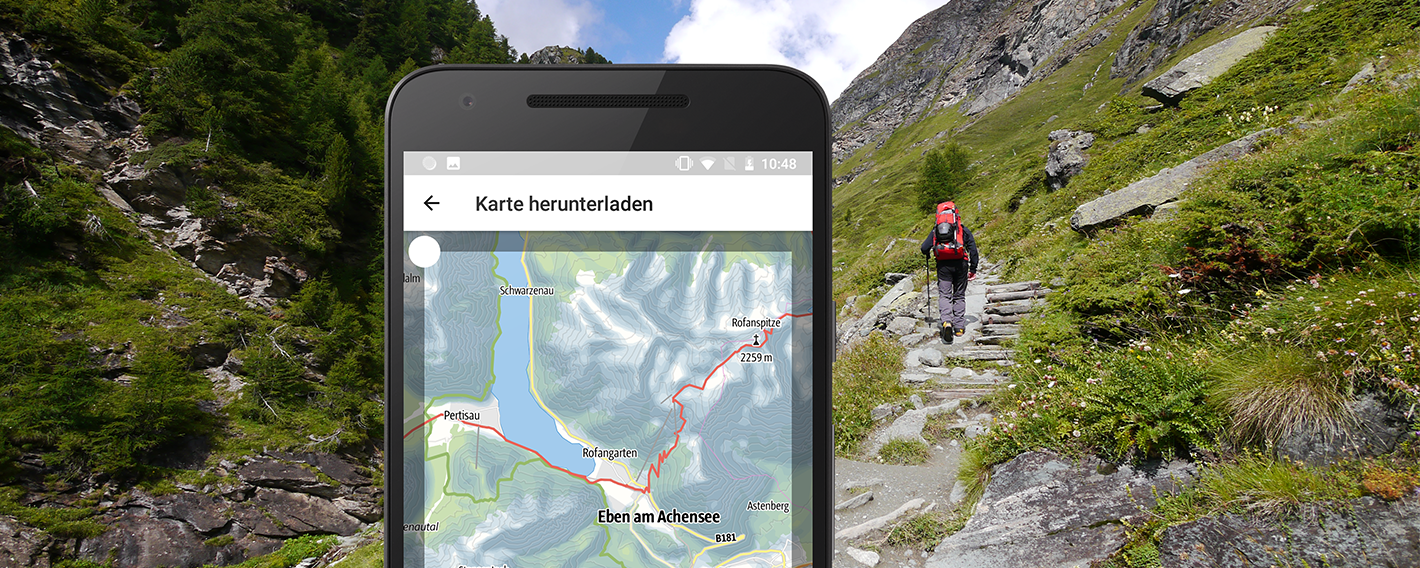
Offline-Speicherung in der neuen Outdooractive App – so funktioniert’s
Wie gewohnt, habt ihr auch in unserer neuen Outdooractive App mit dem Pro Abo die Möglichkeit, Touren und Karten offline zu speichern, um auch ohne Internetverbindung nicht die Orientierung zu verlieren. Welche Schritte dafür notwendig sind und was ihr sonst noch darüber wissen solltet, könnt ihr in diesem Beitrag nachlesen.
Generell funktioniert die Offline-Speicherung bis auf einige kleine Unterschiede wie in der Outdooractive Premium App. Ab sofort könnt ihr die Karten aber auch im Hintergrund speichern und gleichzeitig die App ohne Unterbrechungen verwenden.
Im Folgenden erklären wir euch die genaue Vorgehensweise:
Touren offline speichern
Um alle Informationen einer Tour, inklusive Beschreibung, Bilder, Tourenverlauf und passendem Kartenausschnitt, offline zu speichern, geht ihr folgendermaßen vor:
Öffnet die entsprechende Tour ⇒ Wählt „Speichern“ in der unteren Leiste ⇒ Bestätigt den Hinweis ⇒ Fertig
Karten offline speichern
Wollt ihr hingegen einen einzelnen Kartenausschnitt speichern, sind folgende Schritte notwendig:
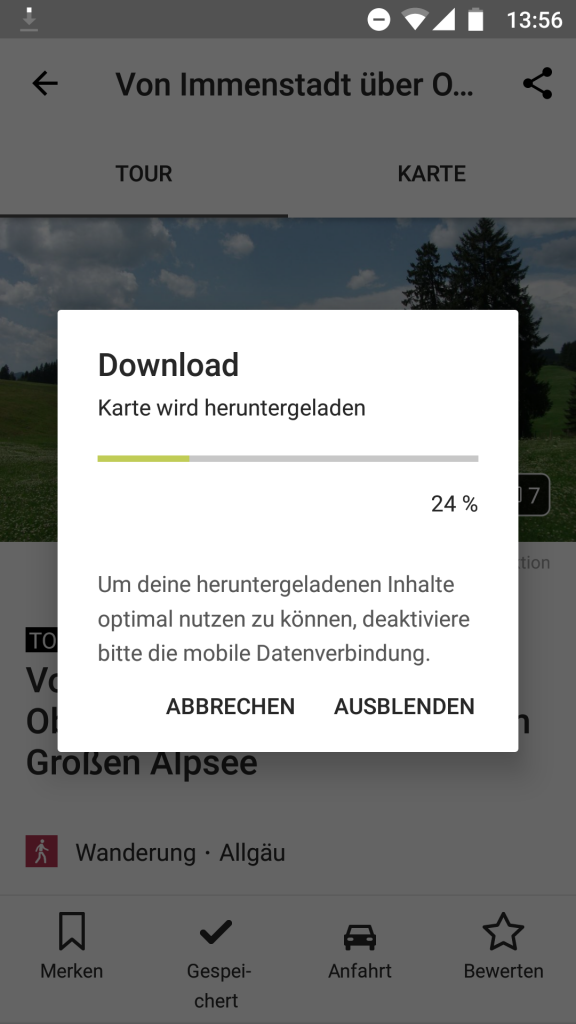 Zoomt auf den gewünschten Kartenausschnitt ⇒ Drückt auf den nach unten zeigenden Pfeil in der oberen rechten Ecke ⇒ Wählt „Herunterladen“ ⇒ Fertig
Zoomt auf den gewünschten Kartenausschnitt ⇒ Drückt auf den nach unten zeigenden Pfeil in der oberen rechten Ecke ⇒ Wählt „Herunterladen“ ⇒ Fertig
Achtung: Das Symbol zum Herunterladen erscheint erst, wenn ihr weit genug in die Karte hinein gezoomt habt. Die Maximalgröße eines Kartenausschnittes beim Download beträgt in etwa 40 x 40 km. Dabei könnt ihr beliebig viele Kartenausschnitte nacheinander speichern. Sich überschneidende Bereiche werden dabei aber nicht doppelt heruntergeladen.
Vor dem Download solltet ihr allerdings sicherstellen, dass ausreichend freier Speicherplatz und eine stabile Internetverbindung vorhanden sind. Tipp: Am besten befindet ihr euch dafür im W-LAN.
Alle offline gespeicherten Touren und Karten findet ihr im Menü auf der linken Seite unter „Einstellungen“ ⇒ „Speicherverwaltung“ und hier könnt ihr diese auch wieder löschen.
Offline-Touren löschen
- Android: Tippt auf „Gespeicherte Inhalte“ ⇒ Haltet die zu löschende Tour lange gedrückt ⇒ Wählt das Mülleimer-Symbol
- iOS: Tippt auf „Gespeicherte Inhalte“ ⇒ Schiebt den jeweiligen Inhalt nach links ⇒ „Löschen“
Offline-Karten löschen
- Android: Tippt auf „Gespeicherte Karten“ ⇒ Haltet den jeweiligen Kartenausschnitt lange gedrückt ⇒ Wählt das Mülleimer-Symbol
- iOS: Tippt auf „Gespeicherte Karten“ ⇒ Schiebt den jeweiligen Kartenausschnitt nach links ⇒ „Löschen“
Mit diesen Tipps seid ihr bestens gerüstet für euer nächstes Outdoor-Abenteuer egal ob online oder offline. Wollt ihr mehr zur neuen Outdooractive App und deren Funktionen erfahren? Dann lest in diesem Beitrag weiter.
Ihr Kommentar
Alle Felder mit Sternchen (*) sind Pflichtfelder. Ihre E-Mail wird nicht veröffentlicht.